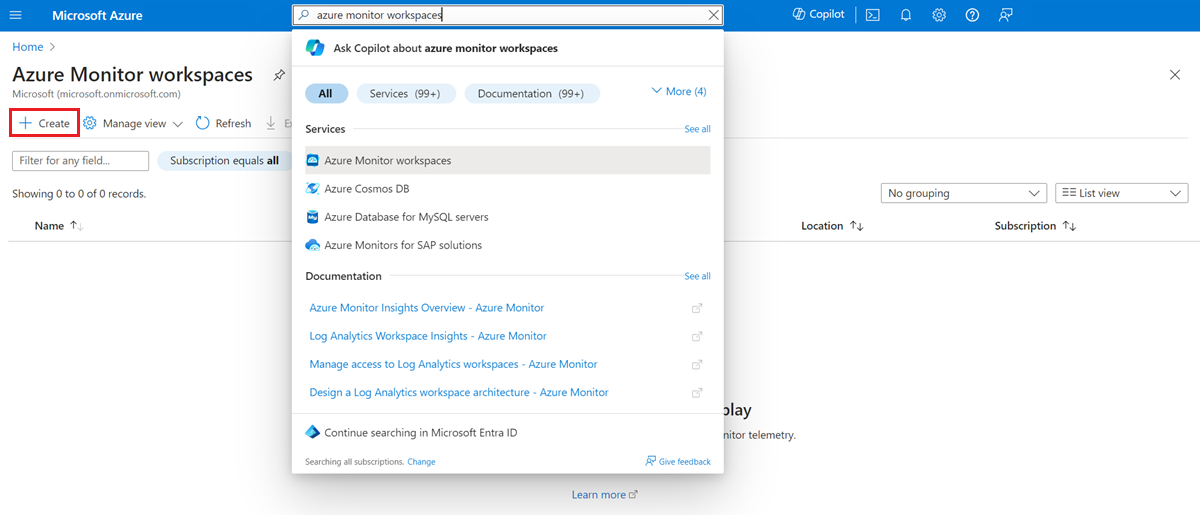Управление рабочей областью Azure Monitor
В этой статье показано, как создать и удалить рабочую область Azure Monitor. При настройке управляемой службы Azure Monitor для Prometheus можно выбрать существующую рабочую область Azure Monitor или создать новую.
Примечание.
При создании рабочей области Azure Monitor по умолчанию правило сбора данных и конечная точка сбора данных в форме <azure-monitor-workspace-name> автоматически будет создана в группе ресурсов в форме MA_<azure-monitor-workspace-name>_<location>_managed. Если существуют политики Azure с ограничениями на имена ресурсов или групп ресурсов, создайте исключение, чтобы исключить эти ресурсы из оценки.
Создание рабочей области Azure Monitor
Откройте меню рабочих областей Azure Monitor в портал Azure.
Нажмите кнопку создания.
На странице "Создание рабочей области Azure Monitor" выберите подписку и группу ресурсов, в которой должна быть создана рабочая область.
Укажите имя и регион рабочей области.
Нажмите кнопку "Рецензирование" и "Создать ", чтобы создать рабочую область.
При создании рабочей области Azure Monitor создается новая группа ресурсов. Имя группы ресурсов имеет следующий формат: MA_<azure-monitor-workspace-name>_<location>_managedгде маркеризованные элементы имеют нижний регистр. Группа ресурсов содержит конечную точку сбора данных и правило сбора данных с тем же именем, что и рабочая область. Группа ресурсов и ее ресурсы автоматически удаляются при удалении рабочей области.
Сведения о подключении управляемой службы Azure Monitor для Prometheus к рабочей области Azure Monitor см. в статье Сбор метрик Prometheus из кластера AKS
Удаление рабочей области Azure Monitor
При удалении рабочей области Azure Monitor, в отличие от рабочей области Log Analytics, операция обратимого удаления отсутствует. Данные в рабочей области немедленно удаляются, и нет возможности восстановления.
Связывание рабочей области Grafana
Подключите рабочую область Azure Monitor к рабочей области Azure Managed Grafana, чтобы разрешить Grafana использовать данные рабочей области Azure Monitor на панели мониторинга Grafana. Рабочая область Azure Monitor может быть подключена к нескольким рабочим областям Grafana, а рабочая область Grafana может быть подключена к нескольким рабочим областям Azure Monitor.
Примечание.
При добавлении рабочей области Azure Monitor в качестве источника данных в Grafana он будет указан в виде Managed_Prometheus_<azure-monitor-workspace-name>.
- Откройте меню рабочей области Azure Monitor в портал Azure.
- Щелкните рабочую область.
- Выберите связанные рабочие области Grafana.
- Выберите рабочую область Grafana.
Если экземпляр Grafana самоуправляем, см. раздел "Использование управляемой службы Azure Monitor для Prometheus" в качестве источника данных для самоуправляемого Grafana с помощью управляемого системного удостоверения.
Часто задаваемые вопросы
В этом разделы приводятся ответы на часто задаваемые вопросы.
Можно ли использовать Управляемый Grafana Azure в другом регионе, отличном от рабочей области Azure Monitor и управляемой службе для Prometheus?
Да. При использовании управляемой службы для Prometheus вы можете создать рабочую область Azure Monitor в любом из поддерживаемых регионов. Кластеры Служба Azure Kubernetes могут находиться в любом регионе и отправлять данные в рабочую область Azure Monitor в другом регионе. Управляемый Grafana Azure также может находиться в другом регионе, отличном от того, где вы создали рабочую область Azure Monitor.
Следующие шаги
- Дополнительные сведения о платформе данных Azure Monitor.
- Обзор рабочей области Azure Monitor